WordPress website updaten de ultieme handleiding.

Je website updaten is belangrijk om ervoor te zorgen dat deze snel en veilig blijft. Om het updaten optimaal en zonder gegevensverlies te laten verlopen, is het belangrijk om een back-up te maken. Dit wordt vaak vergeten. Mocht het updaten fout gaan, dan kun je altijd de back-up terugzetten. Wil je stap voor stap weten hoe je je WordPress-website veilig kunt updaten? Lees dan nu deze handleiding.
Stap 1: Installeer en activeer de All-In-One WP Migration-plugin:
- Ga naar het dashboard van je WordPress-website.
- Klik op ‘Plugins’ in het zijmenu.
- Klik op ‘Nieuwe plugin toevoegen’.
- Zoek naar “All-In-One WP Migration”.
- Klik op ‘Nu installeren’ en vervolgens op ‘Activeren’.
Stap 2: Maak een back-up van je WordPress-website:
- Ga naar ‘All-In-One WP Migration’ in het zijmenu van je WordPress-dashboard.
- Kies ‘Exporteren’ in het vervolgkeuzemenu.
- Selecteer ‘Bestand’ als de exportmethode.
- De plugin zal automatisch een back-up maken van je volledige WordPress-website, inclusief database, thema’s, plugins en mediabestanden.
- Klik op ‘Downloaden’ zodra de back-up is voltooid om het back-upbestand op te slaan op je computer.
Stap 3: Voorbereiden op de update:
- Controleer of je alle benodigde updates hebt voor WordPress-core, thema’s en plugins.
- Maak notities van eventuele aanpassingen die je hebt aangebracht in je website, zoals aangepaste code of thema-instellingen.
Stap 4: Voer de updates uit:
- Ga naar ‘Dashboard’ > ‘Updates’ in het zijmenu van je WordPress-dashboard.
- Klik op ‘Nu bijwerken’ om de beschikbare updates voor WordPress-core, thema’s en plugins uit te voeren.
Stap 5: Test je website
- Controleer of je website nog steeds naar behoren functioneert na de updates.
- Test alle functionaliteiten, formulieren, links en pagina’s om er zeker van te zijn dat er geen fouten zijn opgetreden.
Stap 6: Herstel in geval van problemen:
- Als er problemen optreden na de updates, kun je de back-up herstellen die je eerder hebt gemaakt met behulp van de All-In-One WP Migration-plugin.
- Ga naar ‘All-In-One WP Migration’ > ‘Importeren’ en selecteer het back-upbestand dat je hebt gedownload.
- Volg de instructies om de back-up te herstellen en je website terug te zetten naar de vorige staat.
Meer lezen?
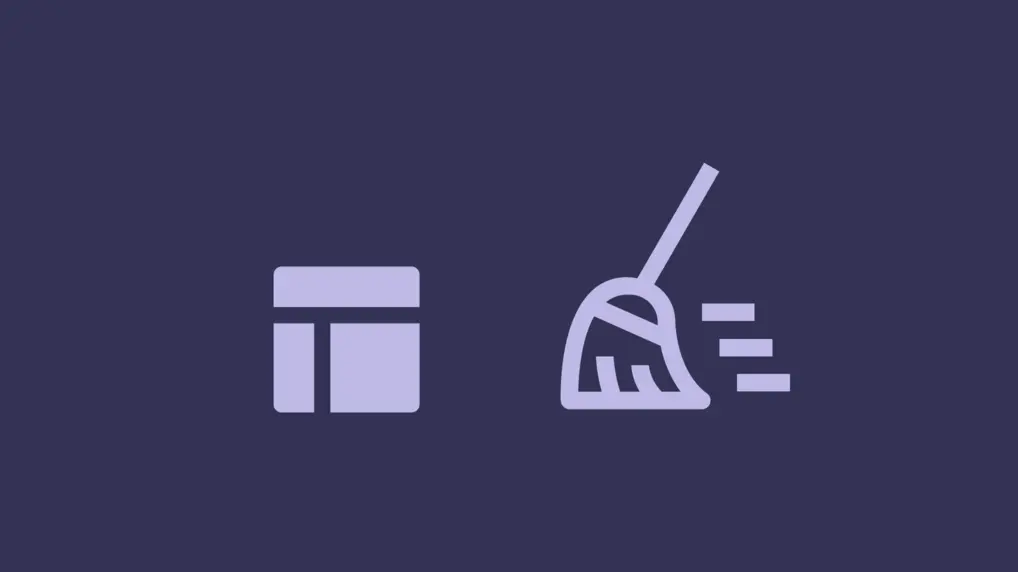
Zo wis je snel en eenvoudig je browsercache
Laden websites traag of functioneren ze niet goed? Dit kan komen door een volle browsercache. De browsercache slaat tijdelijk bestanden van websites op, zo kunnen de websites sneller laden bij volgende bezoeken. Maar zit je cache te vol dan kunnen er fouten voorkomen of kan het trage prestaties opleveren. Gelukkig is dit eenvoudig op te lossen met deze handleiding.
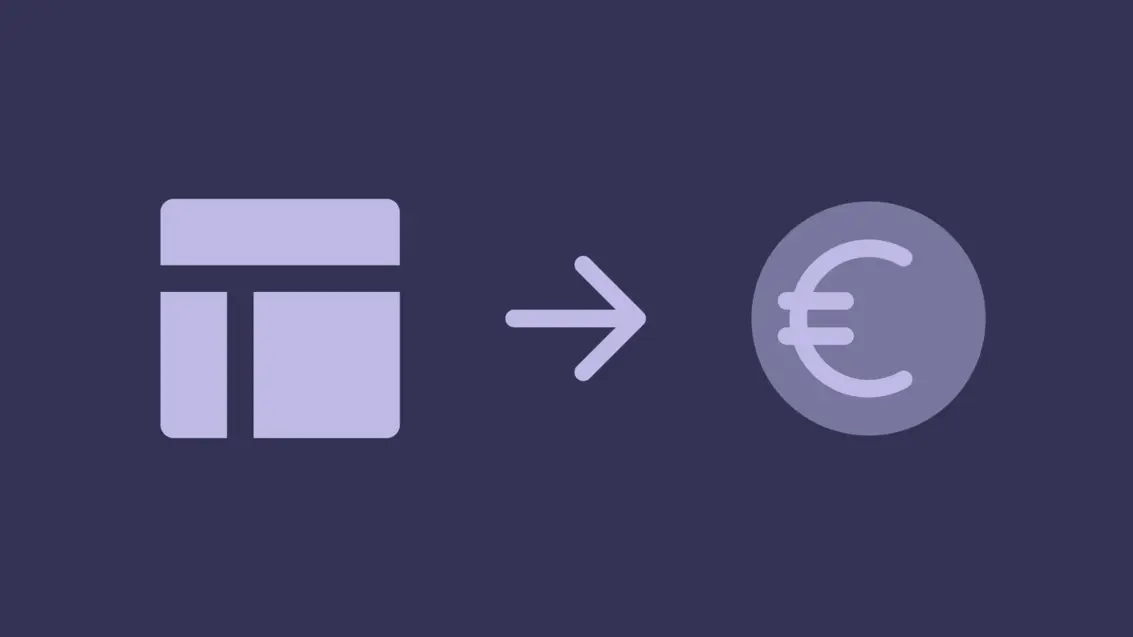
Wat is een conversie? Alles wat jij moet weten!
Wat is een conversie? je zult er vast wel eens van gehoord hebben. Zeker in de marketingwereld komt deze term vaak voor. Maar wat betekent het nou eigenlijk precies en wat heb jij eraan? Dat en alles wat je moet weten over conversies leggen we uit in dit kennisbank bericht.
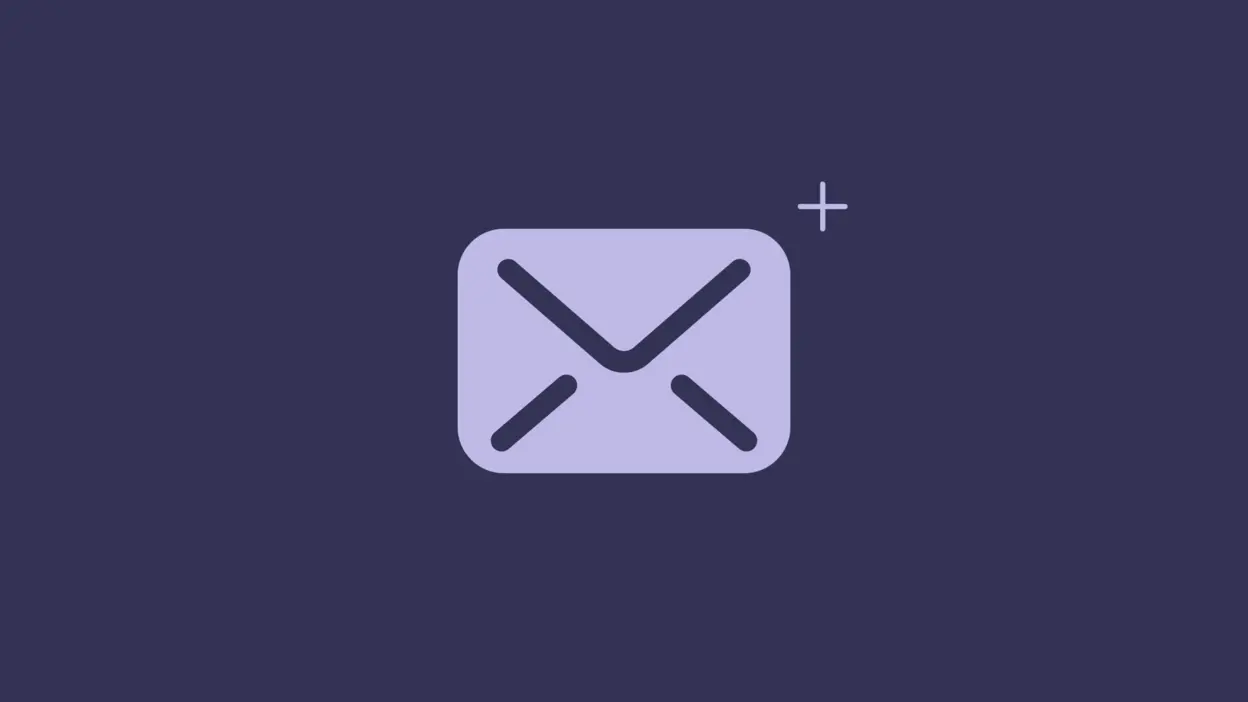
Hoe maak je een zakelijke email aan?
Hoe maak je een zakelijke email aan? Na het lezen van dit artikel kan jij je eigen zakelijke e-mail instellen. Het instellen van een zakelijke e-mail kan eenvoudig gedaan worden, er is alleen de juiste kennis voor nodig. Wij gaan je dit uitleggen aan de hand van de volgende 5 stappen.
